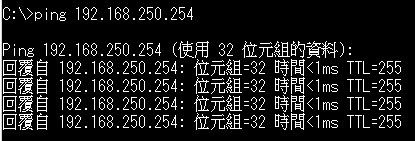今天小編要介紹的單元是設定FortiGate防火牆的Lan(內網端)IP及DHCP Server配發IP的區段,趕快跟著小編一起來了解吧。介紹的內容為
透過web管理畫面:
(1)、變更Lan端IP、設定DHCP Server
透過Console的Command指令模式:
(1)、變更Lan端IP、設定DHCP Server
[web管理畫面]
(1)、登入系統
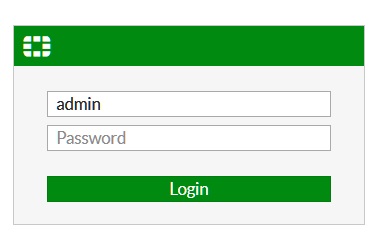
(2)、進入網路介面設定選單
點選「Network」→「Interfaces」
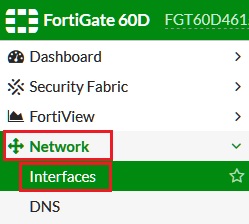
(3)、進入編輯網路介面模式
點選「internal」→「Edit」
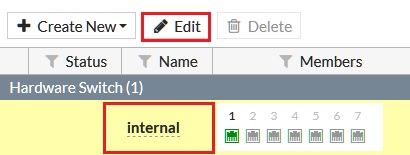
(4)、設定Lan介面IP
「Address」段落裡,在「IP/Network Mask」後方的欄位,將IP變更成你所需要的IP,本範例將原本的192.168.1.99/255.255.255.0變更為192.168.250.254/255.255.255.0

(5)、設定DHCP Server
啟動「DHCP Server」選項(預設是啟動的),並點選目前的IP區段(本範例為192.168.1.110),接著點選「Edit」進行編輯。
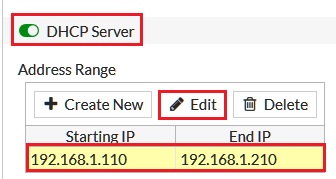
(6)、變更DHCP Server配發IP的區段
本範例設定為192.168.250.1 ~ 192.168.250.50
※該區段必須與Lan介面IP同一網段
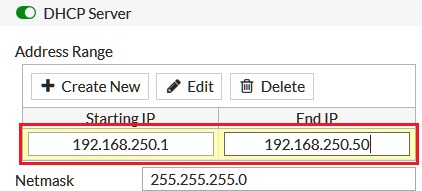
(7)、變更DHCP Server所配發的DNS Server IP
點選「Specify」,接著在後方輸入所要配發的DNS Server IP,本範例設定為「192.168.1.1,8.8.8.8」,最後點選「OK」完成設定
※DNS IP超過一個時,請用「,」符號隔開。

(8)、驗證IP是否順利變更
完成設定後,將電腦IP變更為跟Lan介面IP同一網段,並透過ping 指令測試一下是否可以順利連線。
※192.168.250.254為本範例Lan IP,請自行變更正確的IP
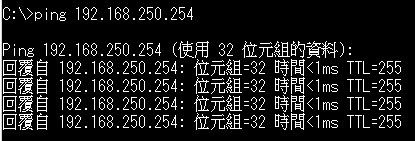
[Console的Command指令模式]
(1)、登入系統
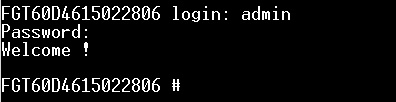
(2)、編輯介面設定
輸入「config system interface」接著按下enter送出指令,即可進入網路介面編輯模式

(3)、查看目前介面設定狀態
輸入「show」接著按下enter送出指令,即可查看所有介面設定,從其中可以看到目前的Lan介面名稱為「internal」,而IP為「192.168.1.99 255.255.255.0」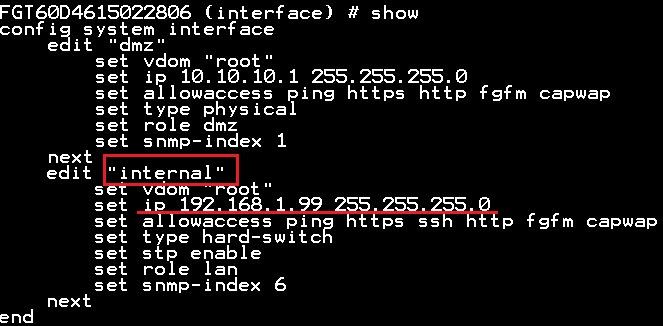
(4)、進入Lan介面設定模式
輸入「edit internal」接著按下enter送出指令,即可進入Lan介面設定模式
※internal為本範例情境的Lan介面名稱

(5)、查看Lan介面目前設定狀態
輸入「show」接著按下enter送出指令,即可查看LAN介面目前的設定

(6)、變更Lan介面IP
輸入「set ip 192.168.250.254 255.255.255.0」接著按下enter送出指令,即可將目前介面IP變更為「192.168.250.254 255.255.255.0」

(7)、檢查介面IP是否有順利變更
輸入「show」接著按下enter送出指令,即可查看LAN介面目前的設定
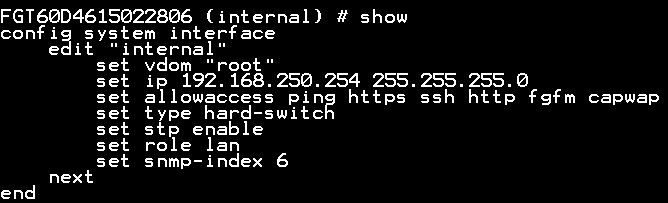
(8)、離開介面設定模式
輸入「end」接著按下enter送出指令,即可離開介面設定模式

(9)、進入DHCP Server設定模式
輸入「config system dhcp server」接著按下enter送出指令,即可進入DHCP Server設定模式

(10)、查看DHCP Server目前設定
輸入「show」接著按下enter送出指令,即可查看DHCP Server目前設定
※由下圖可以查到Lan介面(internal)的DHCP設定在編號「 1 」裡
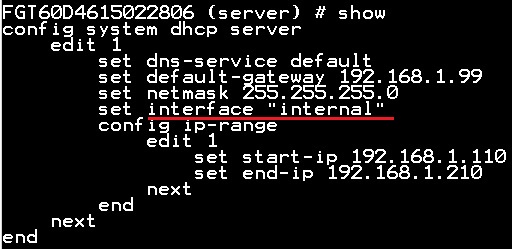
(11)、進入Lan介面的DHCP Server設定模式
輸入「edit 1」接著按下enter送出指令,即可進入Lan介面的DHCP Server設定模式

(12)、設定DHCP配發IP時的預設閘道IP
輸入「set default-gateway 192.168.250.254」接著按下enter送出指令,即可將DHCP配發IP時的預設閘道IP定義為「192.168.250.254」

(13)、設定DHCP配發IP區間
依序輸入下列指令,即可將配發的IP區段設定為「192.168.250.1 ~ 192.168.250.50」
指令:
config ip-range
edit 1
set start-ip 192.168.250.1
set end-ip 192.168.250.50
next
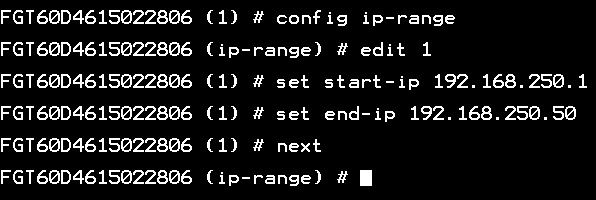
(14)、設定DHCP配發的DNS主機IP
依序輸入下列指令,即可離開DHCP設定IP區段模式,並將配發的DNS IP設定為「168.95.1.1及8.8.8.8」
指令:
end
set dns-service specify
set dns-server1 168.95.1.1
set dns-server2 8.8.8.8
next
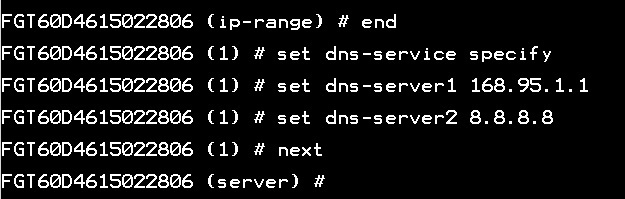
(15)、檢查DHCP Server設定
輸入「show」接著按下enter送出指令,即可查看DHCP Server目前設定
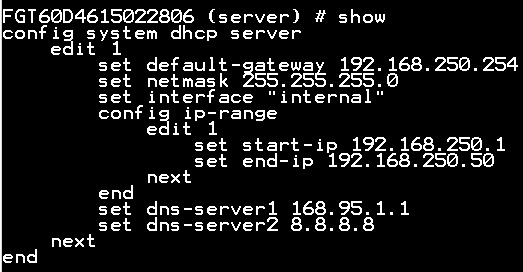
(16)、離開DHCP Server設定模式
輸入「end」接著按下enter送出指令,即可離開DHCP Server設定模式

(20)、驗證IP是否順利變更
完成設定後,將電腦IP變更為跟Lan介面IP同一網段,並透過ping 指令測試一下是否可以順利連線。
※192.168.250.254為本範例Lan IP,請自行變更正確的IP